目盛線(グリッド線)は、Excel のワークシートでセルを区別するために使用されるかすかな線です。目盛線があることで、ユーザーは各セルの境界を簡単に見分けることができ、データを整理して読むことができます。しかし、場合によっては目盛線が邪魔になることもあります。この記事では、Spire.XLS for .NET を使用して、Excel ワークシートの目盛線を表示または非表示(削除)にする方法について説明します。
Spire.XLS for .NET をインストールします
まず、Spire.XLS for .NET パッケージに含まれている DLL ファイルを .NET プロジェクトの参照として追加する必要があります。DLL ファイルは、このリンクからダウンロードするか、NuGet を介してインストールできます。
PM> Install-Package Spire.XLSC# で Excel ワークシートの目盛線を表示/非表示にする
Spire.XLS for .NET は、Excel ワークシートに目盛線が表示されるかどうかを取得または設定する Worksheet.GridLinesVisible プロパティを提供します。このプロパティを true または false に設定することで、開発者は目盛線を表示するかどうかを制御できます。
エクセルのワークシートで目盛線を隠したり表示したりする詳しい手順は以下の通りです。
- Workbook クラスのオブジェクトを作成します。
- Workbook.LoadFromFile() メソッドを使用して Excel ドキュメントをロードします。
- Workbook.Worksheets[] プロパティを使用して、指定したワークシートを取得します。
- Worksheet.GridLinesVisible プロパティを使用して、指定したワークシートの目盛線を非表示または表示します。
- Workbook.SaveToFile() メソッドを使用して、結果ファイルを保存します。
- C#
using Spire.Xls;
namespace RemoveGridlines
{
class Program
{
static void Main(string[] args)
{
//Workbookオブジェクトを作成
Workbook workbook = new Workbook();
//サンプルのExcelドキュメントを読み込む
workbook.LoadFromFile("Sample.xlsx");
//最初のワークシートを取得
Worksheet worksheet = workbook.Worksheets[0];
//指定したワークシートのグリッド線を非表示にする
worksheet.GridLinesVisible = false;
//指定したワークシートのグリッド線を表示する
//worksheet.GridLinesVisible = true;
//ドキュメントを保存
workbook.SaveToFile("Excelワークシートの目盛線.xlsx", ExcelVersion.Version2010);
workbook.Dispose();
}
}
}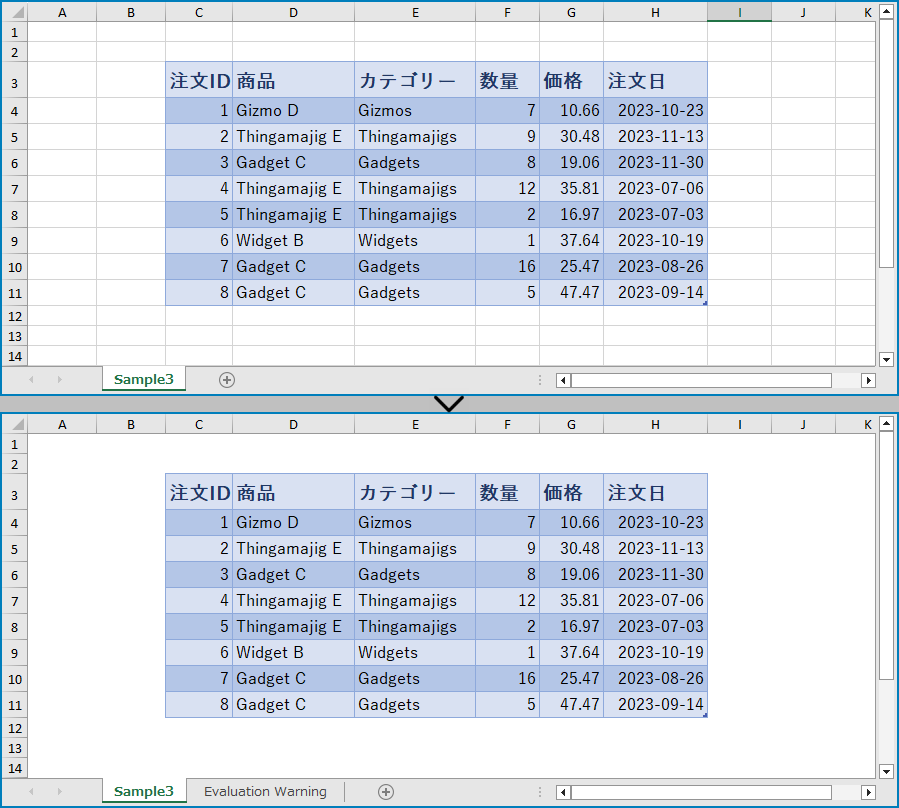
一時ライセンスを申請する
結果ドキュメントから評価メッセージを削除したい場合、または機能制限を取り除く場合は、についてこのメールアドレスはスパムボットから保護されています。閲覧するにはJavaScriptを有効にする必要があります。にお問い合わせ、30 日間有効な一時ライセンスを取得してください。







